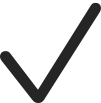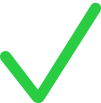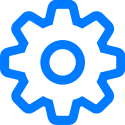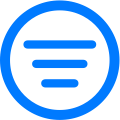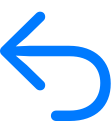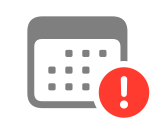Símbolos utilizados en Tareas Escolares
Obtén información sobre los símbolos que aparecen en Tareas Escolares.
Símbolo | Descripción |
|---|---|
Toca para agregar una tarea o evaluación. | |
Toca para agregar actividades de apps que registran el avance de los estudiantes a la tarea. | |
Toca para copiar la tarea. | |
Úsalo para reordenar las actividades de una tarea. | |
Toca para editar la clase. | |
Indica que la tarea está marcada como favorita. | |
Toca para importar contenido de apps de terceros o sistemas de administración del aprendizaje para crear tareas nuevas. También puedes importar tareas y evaluaciones de Tareas Escolares que otros profesores compartieron contigo. | |
Indica que la tarea está bloqueada. | |
Indica que la tarea está desbloqueada. | |
Indica que la actividad de la tarea está desbloqueada. | |
Toca para enviar un mensaje a los estudiantes. | |
Toca para acceder a opciones de clases, evaluaciones, tareas y actividades adicionales. Por ejemplo, para editar o eliminar una clase, para filtrar resultados y exportar, ver o editar una evaluación, o para copiar, eliminar, compartir o exportar una tarea. También puedes usar este botón para pedirles a los estudiantes que vuelvan a intentarlo, que marquen una tarea como vista o que envíen un mensaje; para especificar cómo quieres compartir un archivo de tarea, o para ver una actividad que agregaste a una tarea. | |
Toca para eliminar la clase. | |
Indica que devolviste la tarea a los estudiantes. | |
Toca para compartir documentos y otros archivos. Las opciones para compartir dependen del tipo de elemento que quieres compartir, de la manera en que personalizas el menú Compartir y del destinatario. Nota: Se usa en apps fuera de Tareas Escolares para compartir contenido con Tareas Escolares. | |
Indica que solicitaste a los estudiantes que vuelvan a realizar la actividad. | |
Indica la información de progreso que se brindó después de la fecha límite de la tarea. | |
Toca para llamar por FaceTime a los estudiantes. | |
Toca para incluir una foto, un video o un archivo en las instrucciones de una tarea y en los mensajes que se les envías a los estudiantes para que lo intenten de nuevo. | |
Toca para incluir contenido multimedia en las preguntas de las encuestas de salida y en las respuestas de opción múltiple. | |
Toca la opción para incluir dibujos, notas e información en tu evaluación o en las instrucciones de tu tarea. | |
Toca para incluir un archivo de audio en las instrucciones de tu tarea. | |
Toca para ver y administrar las contraseñas y los códigos de verificación de los estudiantes. | |
Representa una app que registra el avance del estudiante y que también tiene la capacidad de informar el tiempo dedicado. | |
Representa una app que registra el avance del estudiante y que también tiene la capacidad de informar el porcentaje de avance. | |
Representa una app que registra el avance del estudiante y que también tiene la capacidad de informar una calificación. | |
Representa una app que registra el avance del estudiante y que también tiene la capacidad de informar un conteo total. | |
Representa una app que registra el avance del estudiante y que también tiene la capacidad de informar valores binarios (Sí/No, Verdadero/Falso, Aprobado/Aún no, Correcto/Incorrecto). | |
Toca para filtrar las vistas por Borradores, Importados, Programados, Enviados, Terminados y Favoritos. | |
Indica una respuesta correcta en una evaluación. | |
Indica una respuesta incorrecta en una evaluación. | |
Indica una marca de bonificación en una evaluación. | |
Toca para ver la lista de estudiantes que recibieron una evaluación. | |
Toca la opción para seleccionar y configurar un tipo de revisión para una evaluación. Para el tipo de revisión de sistema de puntos, puedes tocar para cambiar los valores predeterminados de marcas y símbolos de marcas de respuestas correctas para las evaluaciones, además de ocultar y eliminar marcas en las evaluaciones. También puedes usar este botón para restablecer o eliminar áreas de preguntas al editar áreas de preguntas y respuestas. | |
Toca para filtrar los resultados de las evaluaciones y los datos analíticos. | |
Toca para devolver una evaluación a los estudiantes. Puedes devolver una evaluación con revisiones o calificaciones, o devolver solo las revisiones o las calificaciones. | |
Indica que la tarea o la evaluación se vencieron. |